E0J5-032
從電腦 (遠端使用者介面) 管理在本機上儲存的文件
本節說明如何從遠端使用者介面列印、傳送或刪除在本機上儲存的檔案和傳真/網際網路傳真文件。
管理在本機郵件信箱中儲存的檔案
您可以列印和/或傳送在郵件信箱中儲存的文件。您也可以執行編輯任務,例如刪除已儲存的文件中的特定頁面。
1
開啟遠端使用者介面並登入。開啟遠端使用者介面
2
在入口網站頁面上,按一下 [存取已接收/已儲存檔案]。
3
在 [郵件信箱] 頁面上,按一下郵件信箱編號。
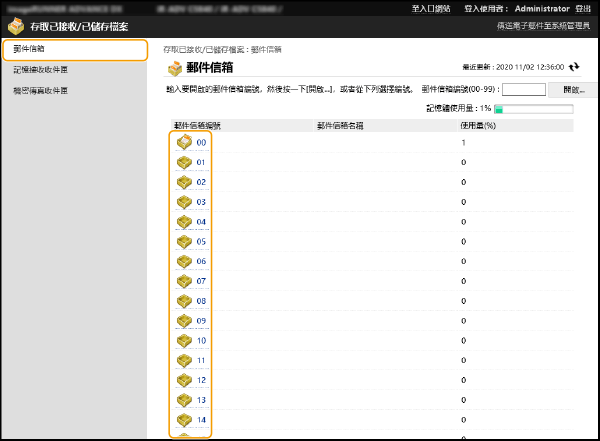
如果出現 PIN 輸入頁面,請輸入 PIN,然後按一下 [確定]。
您也可以在 [郵件信箱編號(00-99)] 中輸入郵件信箱編號並按一下 [開啟...] 指定郵件信箱。
4
選擇目標檔案並執行所需的操作。
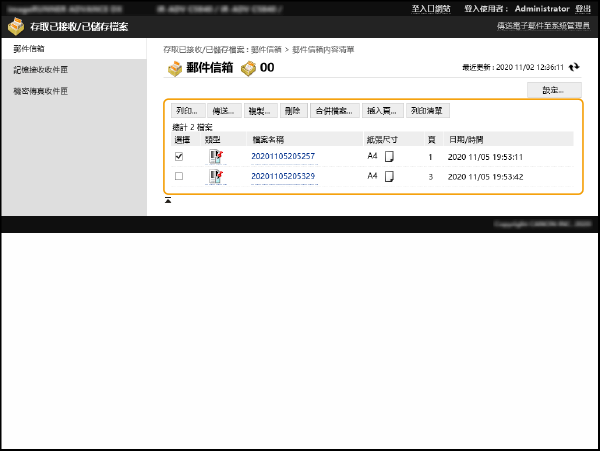
按一下 [類型] 圖示或檔案名稱可以顯示詳細的檔案資訊。
您可以按一下 [列印清單] 列印郵件信箱中的檔案清單。
您可以按一下 [設定] 重新命名郵件信箱或變更 PIN。
列印檔案

1
勾選與要列印的檔案對應的核取方塊,然後按一下 [列印...]。
您也可以選擇多個檔案。
2
按一下[開始列印]。
您可以使用 [移動至首行]、[向上移動]、[向下移動] 或 [移動至末行] 變更列印檔案的順序。
按一下 [變更列印設定] 變更列印設定。
如果勾選 [列印後刪除檔案] 核取方塊,則在列印後會刪除檔案。
傳送檔案

1
勾選與要傳送的檔案對應的核取方塊,然後按一下 [傳送...]。
您也可以選擇多個檔案。
2
按一下 [選擇接收者],選擇接收者,然後按一下 [確定]。
您可以使用 [移動至首行]、[向上移動]、[向下移動] 或 [移動至末行] 變更傳送檔案的順序。
您可以按一下 [設定詳細資訊] 中的 [設定] 變更傳送設定。您也可以在 [設定詳細資訊] 中變更詳細的檔案設定。
如果勾選 [傳送後刪除檔案] 核取方塊,則在傳送後會刪除檔案。
3
按一下[確定]。
將多個檔案合併成一個檔案

1
勾選與要合併的檔案對應的核取方塊。
2
按一下 [合併檔案...],然後在 [檔案名稱] 中輸入檔案名稱。
您可以使用 [移動至首行]、[向上移動]、[向下移動] 和 [移動至末行] 變更合併檔案的順序。
3
按一下[啟動]。
從檔案插入頁面

1
勾選與要插入頁面的檔案對應的核取方塊,然後按一下 [插入頁...]。
2
選擇要插入的檔案然,後按一下 [下一步]。
3
輸入 [插入後的檔案名稱],然後在 [選擇插入位置] 中指定要插入檔案的位置 (頁面)。
檔案會在 [選擇插入位置] 中所選頁面之前的頁面插入。
4
按一下[插入]。
將檔案複製到另一個郵件信箱

1
勾選與要複製的檔案對應的核取方塊,然後按一下 [複製...]。
2
在 [目標收件匣] 中選擇目標信箱編號,然後按一下 [啟動]。
重新命名檔案

1
按一下 [類型] 圖示或檔案名稱。
2
按一下 [變更檔案名稱],輸入 [檔案名稱],然後按一下 [確定]。
刪除頁面

1
按一下 [類型] 圖示或檔案名稱。
2
勾選想要刪除之頁面的核取方塊,然後按一下 [刪除頁]  [確定]。
[確定]。
 [確定]。
[確定]。按一下 [刪除連續頁] 可以刪除指定範圍內的頁面。
刪除檔案

1
勾選與要刪除的檔案對應的核取方塊。
2
按一下 [刪除]  [確定]。
[確定]。
 [確定]。
[確定]。管理在本機記憶接收收件匣中暫時儲存的文件
您可以列印或轉傳使用記憶體接收功能暫時儲存在記憶體接收收件匣中的傳真和網際網路傳真。
1
開啟遠端使用者介面並登入。開啟遠端使用者介面
2
在入口網站頁面上,按一下 [存取已接收/已儲存檔案]。
3
選擇 [記憶接收收件匣],然後按一下 [記憶接收收件匣]。
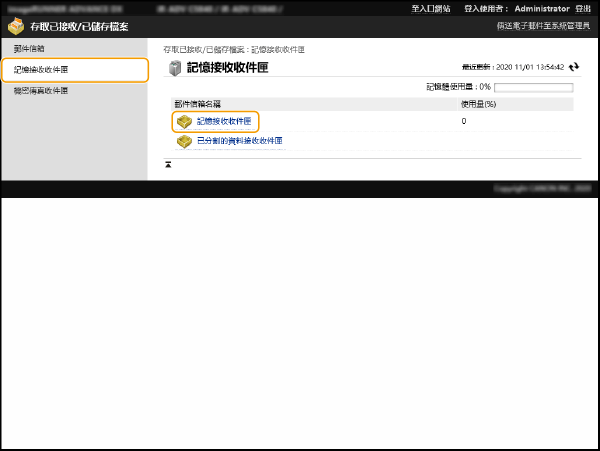
如果出現 PIN 輸入頁面,請輸入 PIN,然後按一下 [確定]。
按一下 [已分割的資料接收收件匣] 可顯示做為分割的網際網路傳真接收的文件檔案。
4
選擇文件並執行所需的操作。
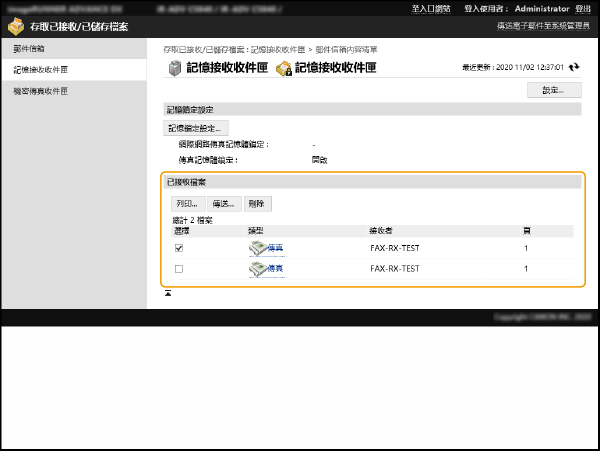
按一下 [類型] 圖示可以顯示詳細的文件資訊。
您可以按一下 [設定] 並勾選 [設定PIN] 核取方塊,變更記憶接收收件匣的 PIN。
按一下 [記憶鎖定設定] 可以指定將記憶接收功能用於傳真或網際網路傳真。
列印文件

1
勾選與要列印的文件對應的核取方塊,然後按一下 [列印...]。
您也可以選擇多個文件。
2
按一下[開始列印]。
文件在列印之後會自動刪除。
轉寄文件

1
勾選與要轉寄的文件對應的核取方塊,然後按一下 [傳送...]。
您也可以選擇多個文件。
2
按一下 [選擇接收者],選擇接收者,然後按一下 [確定]。
您可以使用 [移動至首行]、[向上移動]、[向下移動] 和 [移動至末行] 變更傳送轉寄文件的順序。
您可以按一下 [設定詳細資訊] 中的 [設定] 變更傳送設定。您也可以在 [檔案設定] 中變更詳細的檔案設定。
如果勾選 [傳送後刪除檔案] 核取方塊,則在傳送後會刪除文件。
3
按一下[確定]。
刪除檔案

1
勾選與要刪除的檔案對應的核取方塊。
2
按一下 [刪除]  [確定]。
[確定]。
 [確定]。
[確定]。管理在本機傳真收件匣中儲存的文件
您可以列印和/或刪除在傳真收件匣中暫時儲存的傳真和網際網路傳真文件。
1
開啟遠端使用者介面並登入。開啟遠端使用者介面
2
在入口網站頁面上,按一下 [存取已接收/已儲存檔案]。
3
選擇 [機密傳真收件匣] 頁面,然後按一下傳真收件匣編號。
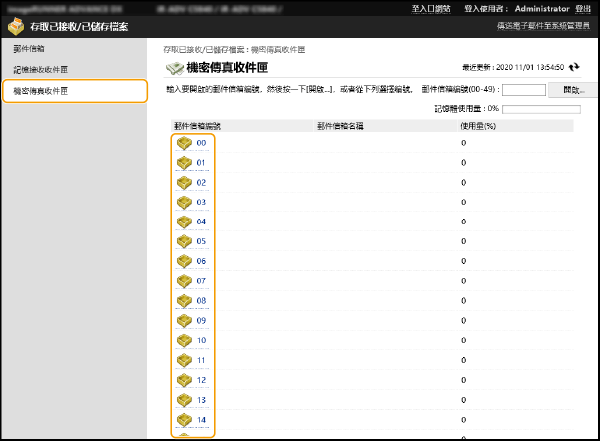
如果出現 PIN 輸入頁面,請輸入 PIN,然後按一下 [確定]。
您也可以在 [郵件信箱編號(00-49)] 中輸入傳真收件匣編號並按一下 [開啟...] 指定傳真收件匣。
4
選擇文件並執行所需的操作。
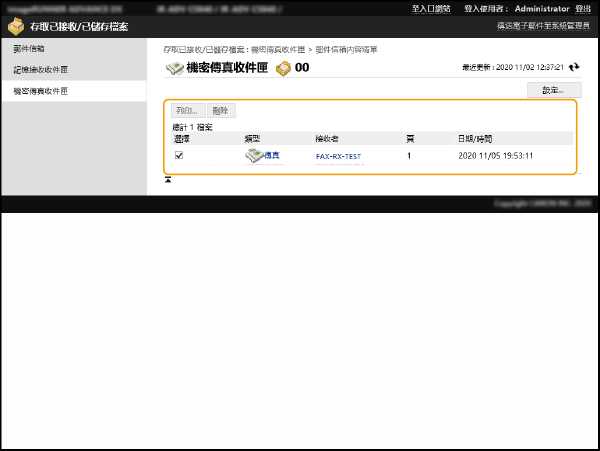
按一下 [類型] 圖示可以顯示詳細的文件資訊。
您可以按一下 [設定] 重新命名傳真收件匣或變更 PIN。
列印文件

1
勾選與要列印的文件對應的核取方塊,然後按一下 [列印...]。
您也可以選擇多個文件。
2
按一下[開始列印]。
如果勾選 [列印後刪除檔案] 核取方塊,則在列印後會刪除文件。
刪除檔案

1
勾選與要刪除的檔案對應的核取方塊。
2
按一下 [刪除]  [確定]。
[確定]。
 [確定]。
[確定]。